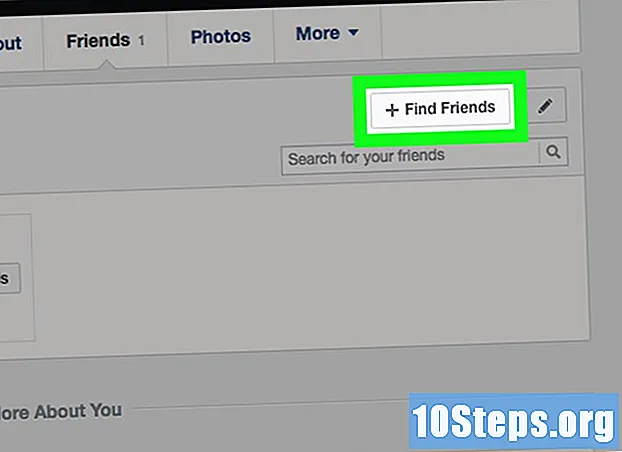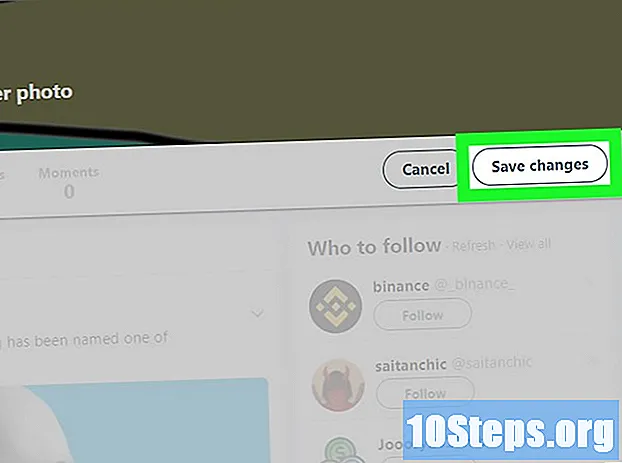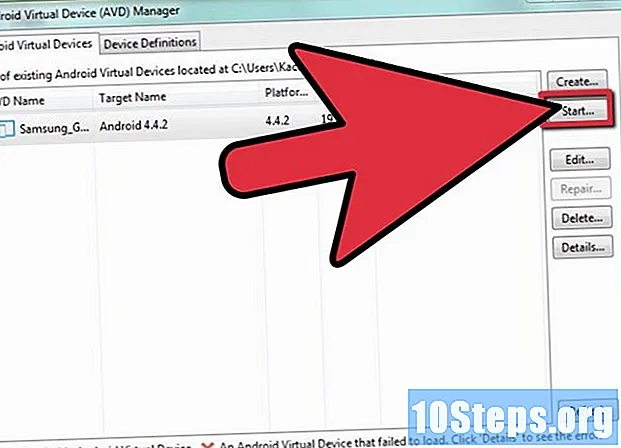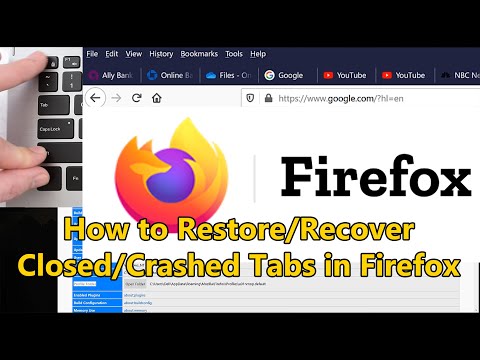
உள்ளடக்கம்
நிறைய பிழைகள் அல்லது ஃபயர்பாக்ஸ் செயலிழப்புகள் செருகுநிரல்களால் ("துணை நிரல்கள்" என்றும் அழைக்கப்படுகின்றன) அல்லது உலாவி அமைப்புகளில் ஏற்படும் மாற்றங்களால் ஏற்படுகின்றன. அதை மீட்டெடுப்பதன் மூலம், இந்த சிக்கல்களில் பெரும்பாலானவற்றை சரிசெய்ய முடியும். இன்னும் கொஞ்சம் முயற்சியால், நீங்கள் சில தகவல்களை மீட்டெடுக்கலாம் அல்லது அமைப்புகளை கைமுறையாக மாற்றலாம்.
படிகள்
3 இன் முறை 1: பயர்பாக்ஸை மீட்டமைத்தல்
பயர்பாக்ஸ் ஆதரவு பக்கத்தைப் பார்வையிடவும். உலாவியில் புதிய தாவலைத் திறந்து தட்டச்சு செய்க பற்றி: ஆதரவு முகவரி பட்டியில் ஆதரவு தரவு எனப்படும் பக்கத்திற்கு கொண்டு செல்லப்படும்.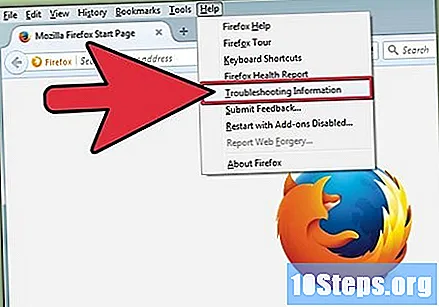
- நீங்கள் விரும்பினால், ≡ பொத்தானைக் கிளிக் செய்க (இது பொதுவாக திரையின் மேல் வலது மூலையில் இருக்கும்)? (கீழ் வலது மூலையில்) data ஆதரவு தரவு.
- இது வேலை செய்யவில்லை என்றால், இந்த இணைப்பைக் கிளிக் செய்து, பின்னர் 1 வது தீர்வைக் கிளிக் செய்க.

"பயர்பாக்ஸை மீட்டமை" பொத்தானைக் கிளிக் செய்க. இது திரையின் மேல் வலது மூலையில் உள்ளது.
உறுதிப்படுத்தவும். தோன்றும் சாளரத்தில் மீண்டும் பயர்பாக்ஸை மீட்டமை என்பதைக் கிளிக் செய்க; பின்னர் பினிஷ். இது பின்வரும் மாற்றங்களுடன் உலாவியை மறுதொடக்கம் செய்யும்:
- அனைத்து கருப்பொருள்கள், நீட்டிப்புகள் மற்றும் தேடல் கருவிகள் நீக்கப்பட்டிருக்கும்.
- விசைப்பலகை குறுக்குவழி விருப்பத்தேர்வுகள் மற்றும் செருகுநிரல்கள் உட்பட அனைத்து அமைப்புகளும் அவற்றின் அசல் நிலைக்குத் திரும்பும்.
- பதிவிறக்க வரலாறு காலியாகிவிடும்; பதிவிறக்கம் செய்யப்பட்ட கோப்புகளின் இலக்கை நினைவில் கொள்ளுங்கள்.

பழைய தரவை நீக்கு. "டெஸ்க்டாப்பில்" இருந்து "முந்தைய பயர்பாக்ஸ் தரவு" கோப்புறையை பயனர் நீக்க மொஸில்லா பரிந்துரைக்கிறது. உங்கள் பழைய அமைப்புகளை மீட்டெடுக்க முயற்சிக்க விரும்பினால், முதலில் கீழே உள்ள வழிமுறைகளைப் படிக்கவும்.
3 இன் முறை 2: ஃபயர்பாக்ஸ் திறக்கப்படாதபோது அதை மீட்டமைத்தல்
பயர்பாக்ஸை "பாதுகாப்பான பயன்முறையில்" திறக்கவும். எனவே, குறைபாடுகள் இல்லாமல் திறக்கப்படாவிட்டாலும் அதை மீட்டெடுக்கலாம்:
- விண்டோஸில்: விசையை அழுத்திப் பிடிக்கவும் ஷிப்ட் பயர்பாக்ஸைத் திறக்கும்போது அழுத்தும். இது வேலை செய்யவில்லை என்றால், "மொஸில்லா பயர்பாக்ஸ் (பாதுகாப்பான பயன்முறை)" க்கான குறுக்குவழியைத் தேடுங்கள்.
- மேக்கில்: அழுத்திப் பிடிக்கவும் விருப்பம் பயர்பாக்ஸைத் திறக்கும்போது அழுத்தும்.
- லினக்ஸில்: இயக்கவும் / path / to / firefox / firefox -safe-mode முனையத்திலிருந்து.

சுயவிவரங்களின் பட்டியல் தோன்றினால், ஒன்றைத் தேர்ந்தெடுக்கும்போது அதே விசையை அழுத்திப் பிடிக்கவும். ஒன்றுக்கு மேற்பட்ட சுயவிவரங்கள் இருந்தால் மட்டுமே இது நடக்கும்.
"பயர்பாக்ஸை மீட்டமை" என்ற விருப்பத்தைத் தேர்வுசெய்க. உலாவி திறப்பதற்கு முன், இரண்டு உருப்படிகளுடன் ஒரு சாளரத்தைக் காண்பீர்கள். அமைப்புகளை மீட்டமைக்க மற்றும் அனைத்து செருகுநிரல்களையும் நீக்க ஃபயர்பாக்ஸ் மீட்டமை விருப்பத்தைத் தேர்வுசெய்க. இந்த மாற்றம் நிரந்தரமானது.
- நீங்கள் விரும்பினால், தற்போதைய அமர்வுக்கு சிக்கலை தீர்க்க முடியுமா என்பதைப் பார்க்க, பாதுகாப்பான பயன்முறையில் தொடங்கு என்ற விருப்பத்தைத் தேர்வுசெய்க. அப்படியானால், சில செருகுநிரல்களை முடக்க முயற்சிக்கவும், வழக்கம் போல் உங்கள் உலாவியை மறுதொடக்கம் செய்யவும்; இல்லையெனில், பயர்பாக்ஸை பாதுகாப்பான பயன்முறையில் மறுதொடக்கம் செய்து மீட்டமைக்கவும்.
3 இன் முறை 3: மீட்டெடுத்த பிறகு தரவை மீட்டெடுப்பது
ஏதேனும் தரவு காணவில்லையா என்று பாருங்கள். தேடுபொறிகள், தளம் சார்ந்த அமைப்புகள் மற்றும் பதிவிறக்க விருப்பத்தேர்வுகளை மீட்டமைக்க இந்த முறையைப் பயன்படுத்தவும் - அவை பொதுவாக தரமற்றவை. உங்கள் புக்மார்க்குகள், கடவுச்சொற்கள், தேடல் வரலாறு மற்றும் சேமித்த குக்கீகள் தானாகவே மீட்டமைக்கப்படும். இல்லையெனில், கீழேயுள்ள வழிமுறைகளைப் பயன்படுத்தி அவற்றை மீட்டெடுக்கலாம்.
- செருகுநிரல்கள் அல்லது அமைப்புகளை மீட்டெடுக்க விரும்பினால், கைமுறையாக செய்யுங்கள். காப்புப்பிரதியிலிருந்து வகை தரவை மீட்டமைப்பது பழைய பிழைகளை மீண்டும் உருவாக்கும்.
ஆதரவுக்காக தரவு பக்கத்தைத் திறக்கவும். அதைத் தட்டச்சு செய்க பற்றி: ஆதரவு முகவரி பட்டியில் அல்லது click click என்பதைக் கிளிக் செய்யவா? Data ஆதரவு தரவு.
சுயவிவரத் தரவைத் திறக்கவும். இந்த கோப்புறையைக் கண்டுபிடிக்க, பக்கத்தின் மேலே உள்ள பொத்தானைக் கிளிக் செய்க. பின்வரும் சொற்களைக் கண்டறியவும் (உங்கள் கணினி மற்றும் பயர்பாக்ஸ் பதிப்பைப் பொறுத்து):
- விண்டோஸில்: "திறந்த கோப்புறை".
- மேக்கில்: "கண்டுபிடிப்பில் திற".
- லினக்ஸில்: "திறந்த கோப்பகம்".
- பயர்பாக்ஸ் 13 அல்லது அதற்கு முந்தைய (எந்த இயக்க முறைமையிலிருந்தும்): "இலக்கு கோப்புறையைத் திறக்கவும்".
உங்கள் பழைய பயர்பாக்ஸ் உள்ளமைவிலிருந்து தரவைக் கண்டறியவும். அவை டெஸ்க்டாப்பில் உள்ள கோப்புறையில் சேமிக்கப்படும். நீங்கள் அதைக் காணவில்லை எனில், "முந்தைய பயர்பாக்ஸ் தரவு" என்ற சொற்களைப் பயன்படுத்தி கணினியில் தேடுங்கள்.
- விண்டோஸில், நீங்கள் மறைக்கப்பட்ட கோப்புகளைக் காட்ட வேண்டியிருக்கும்.
பயர்பாக்ஸிலிருந்து வெளியேறு. உங்கள் சுயவிவர அமைப்புகளில் மாற்றங்களைச் செய்வதற்கு முன் எப்போதும் உங்கள் உலாவியை மூடு.
தற்போதைய சுயவிவரத்திற்கு கோப்புகளை நகலெடுக்கவும். "முந்தைய பயர்பாக்ஸ் தரவு" கோப்புறையைத் திறந்து நீங்கள் மாற்ற விரும்புவதைத் தேர்வுசெய்க. அவற்றை எவ்வாறு அடையாளம் காண்பது என்பதை அறிய கீழேயுள்ள படிகளைப் பார்க்கவும். கோப்பில் வலது கிளிக் செய்து விருப்பத்தை தேர்வு செய்யவும் நகலெடுக்கவும். புதிய சுயவிவர கோப்புறையைத் திறக்கவும். இறுதியாக, அதன் எந்த "வெள்ளை" பகுதியிலும் வலது கிளிக் செய்து விருப்பத்தைத் தேர்வுசெய்க நெக்லஸ்.
- மேக்கில், Ctrl விசையை அழுத்தி வலது பொத்தானைக் கொண்டு கோப்பைக் கிளிக் செய்க.
- தேவைப்பட்டால், இருக்கும் கோப்புகளை பரிமாறிக்கொள்ளலாமா அல்லது மேலெழுத வேண்டுமா என்பதைத் தேர்ந்தெடுக்கவும்.
எந்த கோப்புகளை மாற்ற விரும்புகிறீர்கள் என்பதைத் தேர்வுசெய்க. சிலவற்றை மாற்ற முயற்சி செய்யுங்கள், ஏனெனில் அவற்றில் ஒன்று பிழையின் மூலமாக இருக்கலாம். மாற்றக்கூடிய கோப்புகளுக்கான சில பரிந்துரைகள் இங்கே:
- search.json: தேடல் கருவிகள் சேர்க்கப்பட்டன.
- permissions.sqlite: குக்கீகளை சேமிக்கக்கூடிய வலைத்தளங்களின் விருப்பத்தேர்வுகள், திறந்த பாப்-அப் சாளரங்கள் போன்றவை.
- mimeTypes.rdf: பதிவிறக்கம் செய்யப்பட்ட கோப்புகளுக்கான விருப்பத்தேர்வுகள் (சில நிரல்கள் சில வகையான கோப்புகளைத் திறக்கும்).
- ஃபயர்பாக்ஸ் கீழே உள்ள உருப்படிகளை தானாக மீட்டமைக்க முயற்சிக்கும். செயல்பாட்டின் போது பிழை ஏற்பட்டால் தவிர, அவற்றை உங்கள் சொந்தமாக மீட்டெடுக்க வேண்டிய அவசியமில்லை.
- places.sqlite: புக்மார்க்குகள் மற்றும் உலாவல் வரலாறு.
- key3.db மற்றும் logins.json: சேமித்த கடவுச்சொற்கள்.
- formhistory.sqlite: ஆன்லைன் படிவங்களுக்கான தானாக நிரப்புதல் தகவல்.
உதவிக்குறிப்புகள்
- பயர்பாக்ஸ் சாளரத்தில் பல விளம்பரங்கள் தோன்றினால், உங்கள் கணினியில் வைரஸ்களை அகற்ற முயற்சிக்கவும்.